- Joined
- Nov 15, 2009
- Messages
- 2,233
- Reaction score
- 819
1. Отворете нов документ с резолюция 600х400. 2. Направете фона черен.
3. Напишете желания текст. Шрифт: Arial Black ;Големина: 72pt ;Цвят: бял.
4. Извийте текста като: цъкнете върху него с десен бутон и изберете Warp tekst. Въведете следните настройки:

5.Нагласете с мишката текста, за да се получи нещо такова:
Намалено до 98% (от587 x 401) - Щракнете за да увеличите

6. Натиснете Ctrl+E за да слеете двата слоя в един. След това отидете на Filter>Blur>Gausain Blur и въведете следните настройки:

7. Отидете на Filter>Stylize>Solarize.
8. Сега на Image>Abjustments>Auto Levels.
9. След това отиваме на Filter>Distort>Polar Cordinates... с настройки: Polar to Rectangular.
10. Обръщаме изображението на 90˚ като: отидем на Image>Rotate canvas>90CCW.
11. Прилагаме този филтър Filter>Stylize>Wind с настройки:
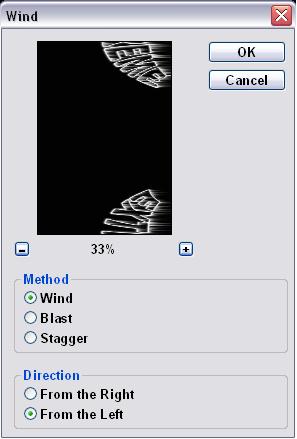
12. Повтаряме го още два пъти (за по лесно Ctrl+F)
13. Връщаме към нормален вид Image>Rotate canvas>90CW
14. Сега Filter>Distort>Polar Cordinates... с настройки Rectangular to Polar.
15. Отиваме на Image>Adjustments>Hue/Saturation Активирате Colorize и избирате цвят по ваше желание.
16. Готово!!!
Какво получихме?
Намалено до 96% (от599 x 400) - Щракнете за да увеличите

Урокът е от мене моля да него виждам в други сайтове!
Credits: fr0wstyl
3. Напишете желания текст. Шрифт: Arial Black ;Големина: 72pt ;Цвят: бял.
4. Извийте текста като: цъкнете върху него с десен бутон и изберете Warp tekst. Въведете следните настройки:

5.Нагласете с мишката текста, за да се получи нещо такова:
Намалено до 98% (от587 x 401) - Щракнете за да увеличите

6. Натиснете Ctrl+E за да слеете двата слоя в един. След това отидете на Filter>Blur>Gausain Blur и въведете следните настройки:

7. Отидете на Filter>Stylize>Solarize.
8. Сега на Image>Abjustments>Auto Levels.
9. След това отиваме на Filter>Distort>Polar Cordinates... с настройки: Polar to Rectangular.
10. Обръщаме изображението на 90˚ като: отидем на Image>Rotate canvas>90CCW.
11. Прилагаме този филтър Filter>Stylize>Wind с настройки:
12. Повтаряме го още два пъти (за по лесно Ctrl+F)
13. Връщаме към нормален вид Image>Rotate canvas>90CW
14. Сега Filter>Distort>Polar Cordinates... с настройки Rectangular to Polar.
15. Отиваме на Image>Adjustments>Hue/Saturation Активирате Colorize и избирате цвят по ваше желание.
16. Готово!!!
Какво получихме?
Намалено до 96% (от599 x 400) - Щракнете за да увеличите

Урокът е от мене моля да него виждам в други сайтове!
Credits: fr0wstyl

